总觉得android studio比eclipse复杂好多,使用软件时也出现好多问题,终于在艰难曲折中解决了!我在使用中遇到以下几个问题:
1. Your CPU does not support required features(VT-x or SVM)
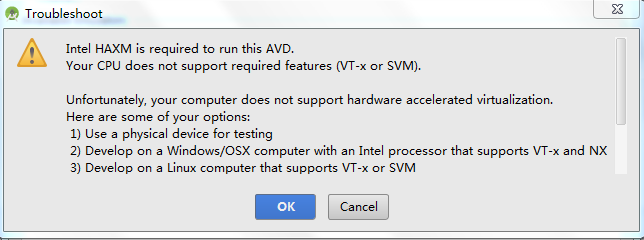
主要原因是我的cpu并非intel,而是AMD的,所以无法运行程序。网上给出的很多解决方法主要是针对intel的,并不适用于AMD。如果使用的是amd处理器,则需要打开AVD Manager,然后点击铅笔操作。
点击铅笔进入界面后,点击第二个change。
然后选择other Image项,再选择一个arm的,下载保存即可。
2.Error:Failed to find: com.android.support:appcompat-v7:25.1.0
我出现这个原因是因为android Support Repository版本过低的问题,可通过打开SDK Manager,先选定android Support Repository,将其删掉,再重新安装,问题的到解决。
3.Gradle project sync failed. Please fix your project and try again
按此步骤:File -> Invalidate caches / Just Restart
更多解决方案请参考:http://blog.csdn.net/gtsong/article/details/21441411
4.Error running app: No target device found.
我是在连接安卓设备的情况下出现此问题,进行一下步骤:选择run —>EditConfiguration—>General,查看Deployment Target Options选项,设置Open Select Deployment Target Dialog,以及是否选中了Use same device for future launches选项。
Target三个选项分别代表打开设备选择框、USB设备、虚拟机。如果设置的是第二项那么打开虚拟机就会提示No target device found。
























 2242
2242











 被折叠的 条评论
为什么被折叠?
被折叠的 条评论
为什么被折叠?








